Cómo compartir el link de una reunión en Google Meet ¡Muy fácil!
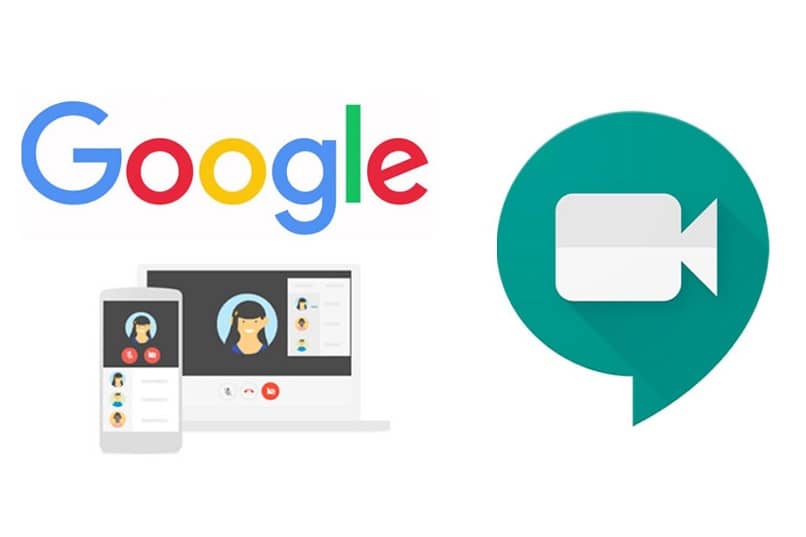
Google Meet es una herramienta sumamente útil para que maestros y profesionales puede hacer sus clases y reuniones de forma digital, más ahora que ha atacado una pandemia mundial, confinando a todos al distanciamiento social y a tener que quedarse en casa resguardados del coronavirus.
Si ya tienes Google Meet, esta es una buena opción para seguir tus buenas conversaciones por medio de videollamadas. Solo tienes que organizar una reunión y convidar a las personas que desees. ¿Cómo puedes compartir el link de una reunión en Google Meet? Es una función nada complicada de realizar, por eso te invitamos a que sigas con nosotros en la lectura de este post y te enteres cómo hacerlo.
Inicia una videollamada en Google Meet y envía el link de la reunión
Puedes usar tu teléfono celular o tu pc para crear la reunión. Abre tu usuario desde G Suite o desde Google con tu cuenta personal. Al usar un ordenador puedes ir a Google Calendar para programar una videollamada. Si tienes una cuenta en G Suite se agregará un link y el número que permite acceder a la videollamada a un evento de Google Calendar. Esto ocurrirá cuando invites a una o varias personas o cuando presiones la sección “Añade conferencia”.

También puedes usar tu cuenta de Gmail para iniciar una videollamada en Google Meet y desde ahí compartir el link de la reunión con tus compañeros. Una de las funciones que tienes es que puedes grabar la reunión para un uso posterior; también cuenta con un potente programa para compartir pantalla en directo y mostrar tu ordenador.
Al entrar al correo dirígete a la barra lateral y pincha donde dice “Iniciar una reunión”. Ahora presionas “Unirse ahora” y automáticamente verás una pantalla que te mostrará el link de la reunión. Presiona “Copiar datos de acceso” y pégalos en cualquier plataforma de mensajería.
Si deseas invitar usando un correo electrónico, entonces haz clic en “Añadir personas” cuando se te habrá la pantalla del link de la reunión. Introduce un nombre o correo electrónico y luego presionas “Enviar correo”. La persona recibirá el mensaje de invitación y deberá presionar el cuadro “Unirse a la reunión”.
Si la invitación la haces por teléfono, haz clic donde dice “Añadir personas”, luego en “Llamar” y agrega el número telefónico. Esta opción actualmente solo está disponible para usuarios de G Suite. Debes tener en cuenta que las reuniones iniciadas desde una cuenta personal solo puede invitar a la reunión el anfitrión de la misma. Sacale el maximo provecho a esta plataforma con estos trucos que te enseñamos.
Cómo eliminar invitados de una reunión
En ocasiones pudiera que se nos presente la situación que ya no queramos que un determinado participante de la reunión siga presente en ella. En ese caso recurriríamos a quitarlo de la reunión. Esto lo logramos haciendo clic en la fecha hacia atrás, luego colocamos el puntero sobre el nombre de la persona que queremos eliminar y pulsamos “Quitar”.
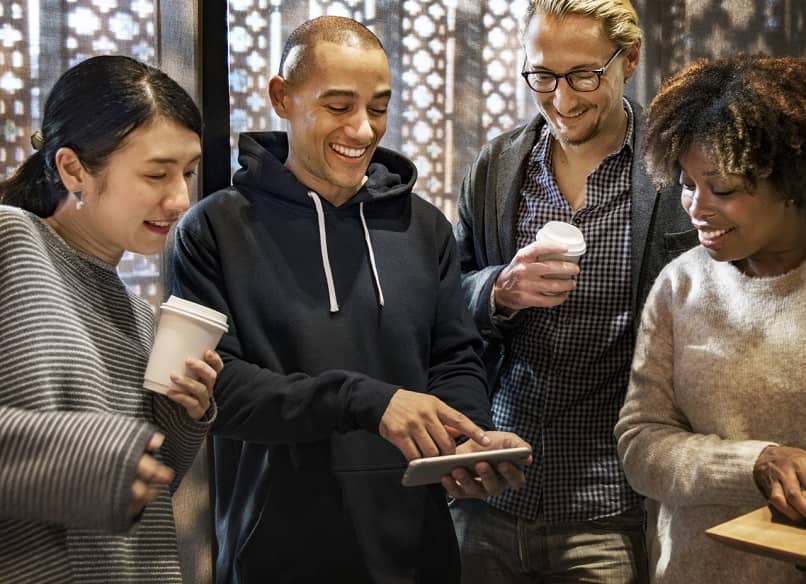
Si estás usando un teléfono Android, iPhone o iPad dirígete a la pestaña “Personas”, selecciona el nombre del usuario que vas a eliminar y presiona “Quitar”. También, puedes girar el teléfono y deslizar el dedo a través de la lista de participantes hasta encontrar a la persona que excluirás de la reunión, selecciona su icono y toca “Quitar”.
Cuando organices en una reunión de Google Meet podrás compartir el link con cualquiera que también use este servicio. Es muy fácil hacerlo y te costará tan solo unos segundos. Sigue los pasos que te hemos mostrado en este post y se te hará mucho más sencillo. En época de pandemia, nos dimos cuenta que la educación puede llevarse de forma virtual, por eso Google Meet es una buena opción para que los maestres den sus clases de forma virtual.
Tu opinión para nosotros vale mucho, es por eso que deseamos que nos dejes tu comentario en la caja y así saber cuan útil te ha resultado esta información.